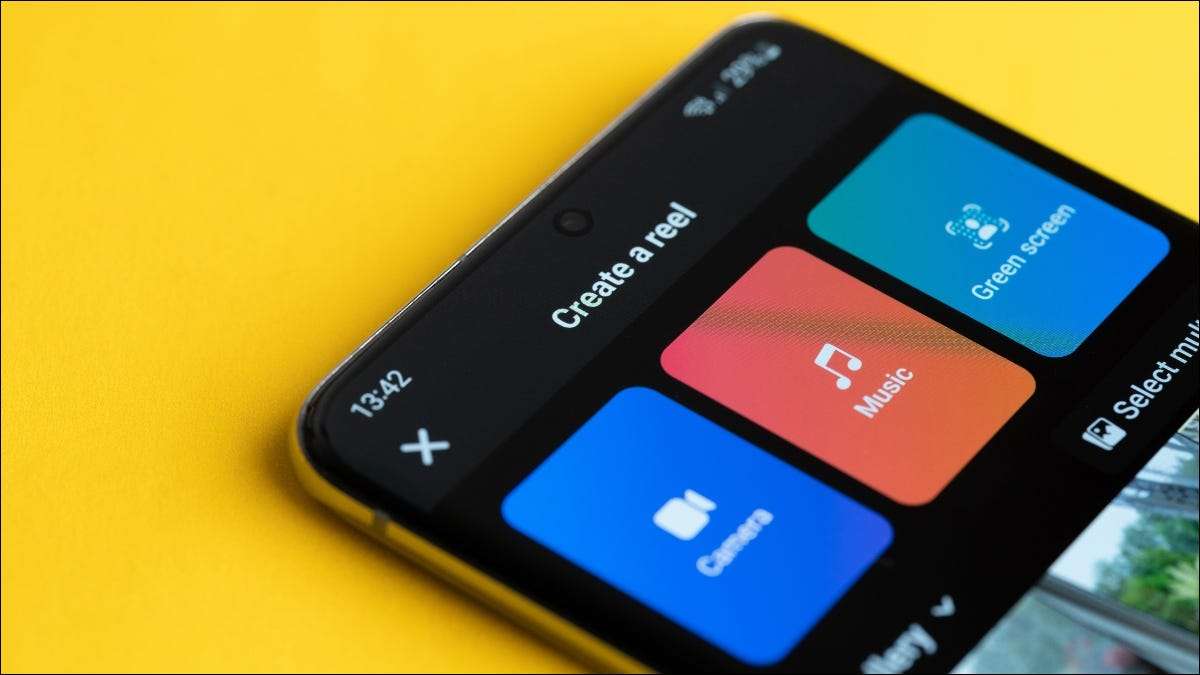I ditt Facebook-konto kan du ändra din e-postadress när som helst och oavsett anledning. Du kan göra detta både från Facebook-sida och Facebook mobila app. Idag visar vi hur enkelt det är.
Varför ändra din e-postadress på Facebook?
Den vanligaste anledning att ändra din Facebook e-postadress är att ditt e-postkonto är hackat. Uppdatering av e-post i ditt konto garanterar att hackare inte kan komma åt den. Det är också möjligt att du har bytt till en ny e-postadress och du vill uppdatera det i ditt Facebook-konto.
RELATERAD: Vad gör du om ditt Facebook-konto blir "hackade"
Hursomhelst, kommer den här guiden hjälper dig att ändra den e-postadress kopplad till din Facebook-profil.
Ändra din e-postadress med Facebook webbplats
Om du är på en Windows, Mac, Linux eller Chromebook dator använder den officiella Facebook-sida i din webbläsare för att ändra din e-postadress.
Börja med att starta Facebook i en webbläsare på din dator. Sedan logga in på ditt konto om du inte redan har gjort det.
När området laster från det övre högra hörnet, välj nedåtpilen ikon (som är den sista ikonen i den raden).
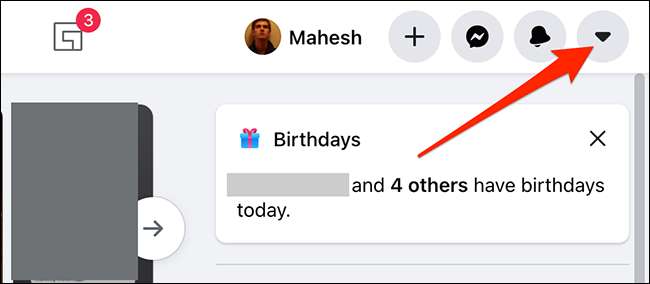
Från menyn som visas när du klickar på nedåtpilen, välj ”Inställningar & amp; Integritet."
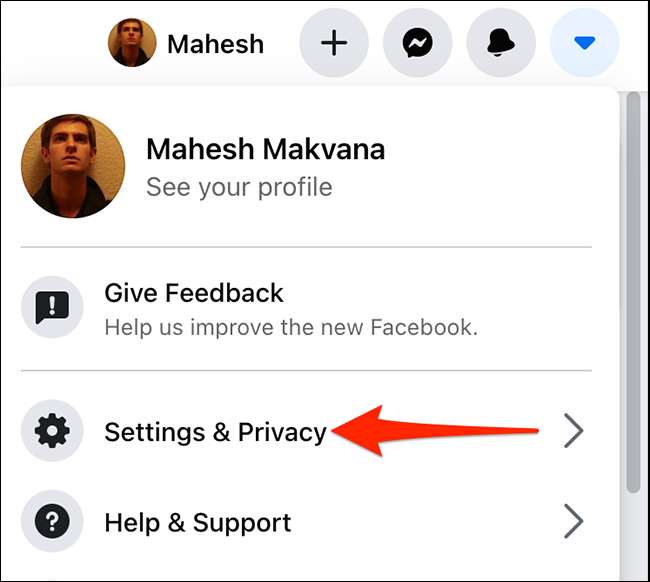
Välj ”Inställningar” från ”Inställningar & amp; Sekretess "-menyn.
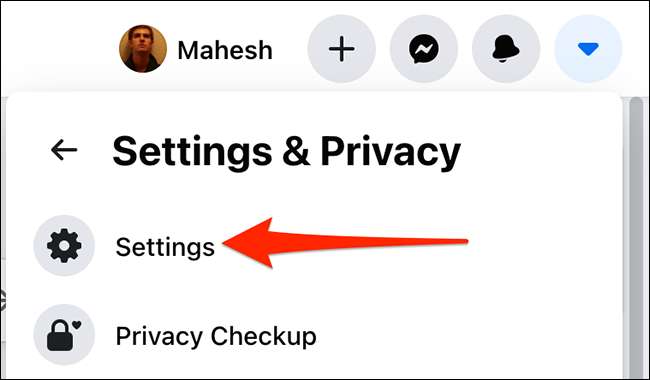
Facebook kommer att ta dig till ”Allmänna Kontoinställningar” sidan. Här bredvid ”Kontakt”, klicka på ”Redigera” alternativet.
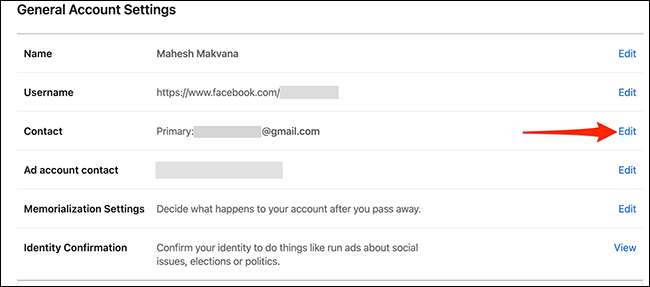
Avsnittet ”Kontakt” kommer att expandera för att visa fler alternativ. Från denna utvidgade avsnitt, välj ”Lägg till en ny e-post eller mobilnummer.”
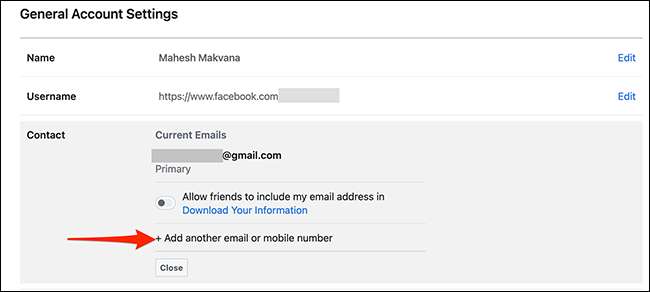
Du kommer nu att se en ”Lägg till en annan e-post” fönstret. I det här fönstret genom att klicka på ”Ny e-post” fältet och skriv in din nya e-postadress. Då, i det nedre högra hörnet av fönstret, klicka på ”Lägg till”.
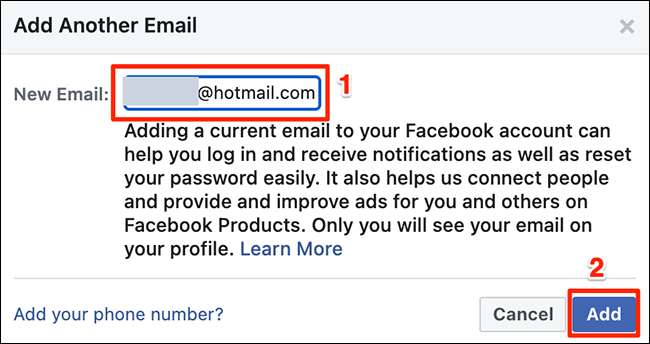
Facebook kommer att uppmana dig att ange ditt lösenord. Klicka på ”Password” -fältet skriver ditt Facebook-konto lösenord och klicka sedan på ”Skicka” längst ner i fönstret.
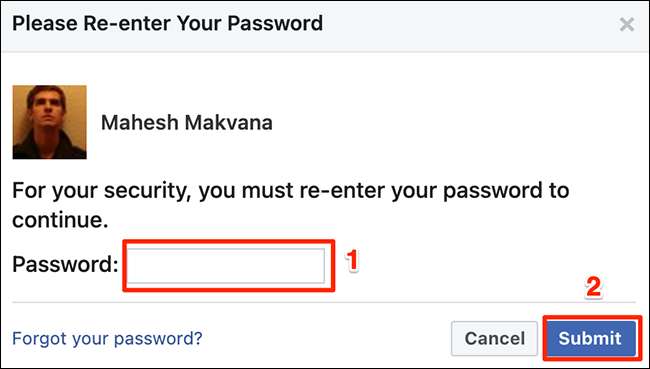
Klicka på ”Close” i frågan som visas.
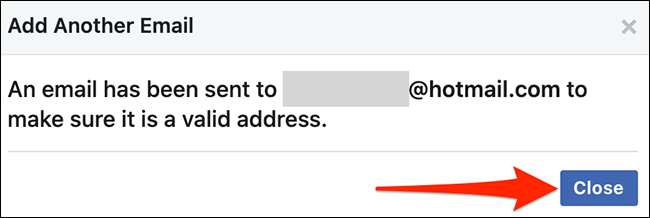
För att bekräfta att du äger den e-postadress som du just har lagt till ditt konto, kommer Facebook skicka ett e-postbekräftelse. Öppna din inkorg, åtkomst till denna e-post från Facebook och klicka på ”Bekräfta” i e-postmeddelande för att bekräfta din e-post med webbplatsen.
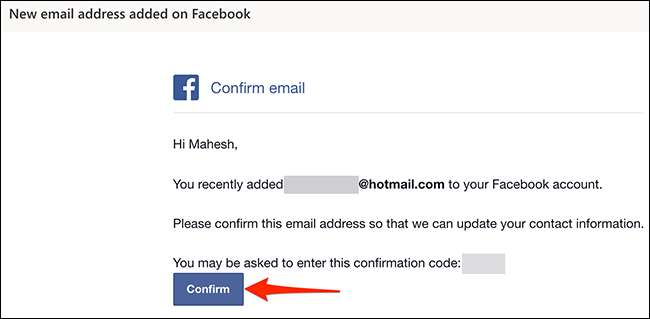
När du klickar på ”Bekräfta” i Facebook verifieringsmeddelande kommer du att tas till Facebook-sida. Din nyligen angett e-postadress är nu den primära e-postadressen för ditt Facebook-konto.
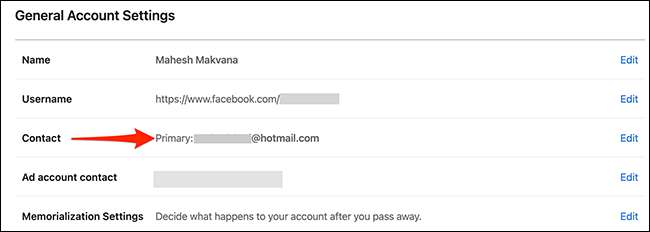
Nu kan du ta bort andra e-postadresser som är kopplade till ditt Facebook-konto. För att göra detta, öppna ”Allmänna Kontoinställningar” sida på Facebook. På den sidan bredvid ”Kontakt”, klicka på ”Redigera”.
Hitta den e-postadress som du vill ta bort, och precis under att e-post, klicka på ”Ta bort”.
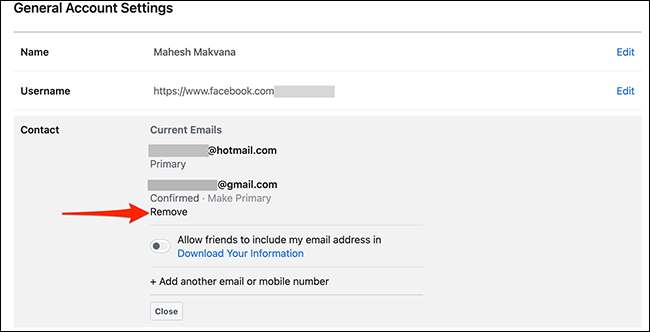
Och du är alla uppsättning.
Ändra din e-postadress med hjälp av Facebook App
På en iPhone, iPad eller Android-telefon, använda den officiella Facebook-programmet för att ändra den e-postadress i samband med ditt Facebook-konto.
Börja med att öppna Facebook-appen på telefonen.
I Facebook app, peka på tre horisontella linjer menyn. På Android är den här menyn i det övre högra hörnet av appen. På iPhone och iPad är den här menyn i det nedre högra hörnet av appen.
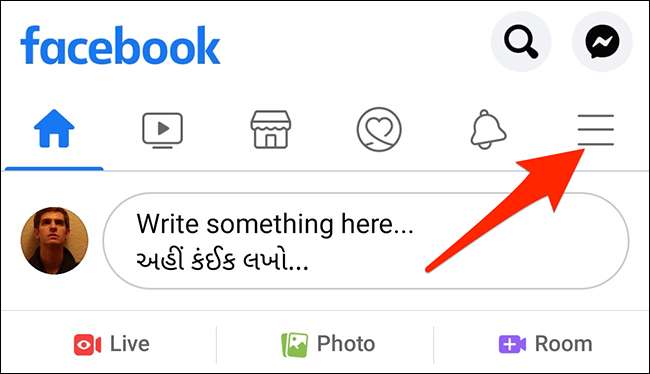
Från menyn som öppnas, rulla ned till botten och tryck på ”Inställningar & amp; Integritet."
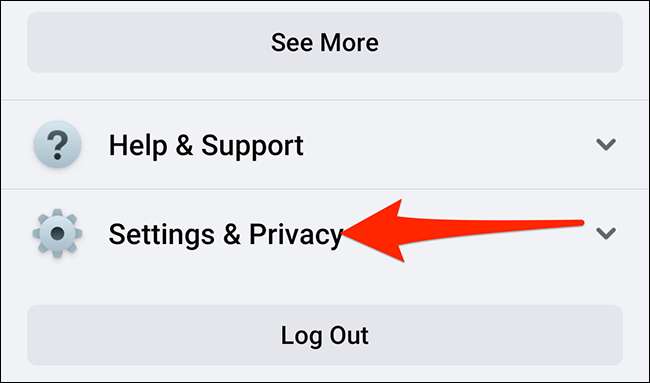
Välj "Inställningar" från de expanderade "inställningarna och amp; Sekretess "-menyn.
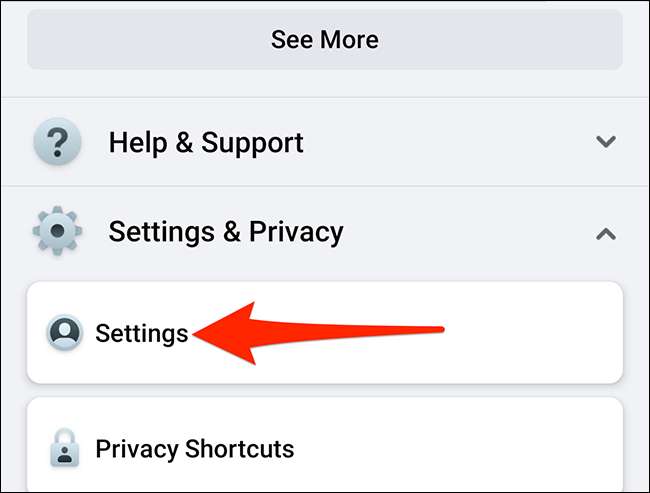
På följande skärm, från avsnittet "Kontoinställningar" högst upp, välj "Personlig information."

Välj "Kontaktinfo" på skärmen "Personlig information".

Tryck på "Lägg till e-postadress" för att lägga till en sekundär e-postadress till ditt Facebook-konto.
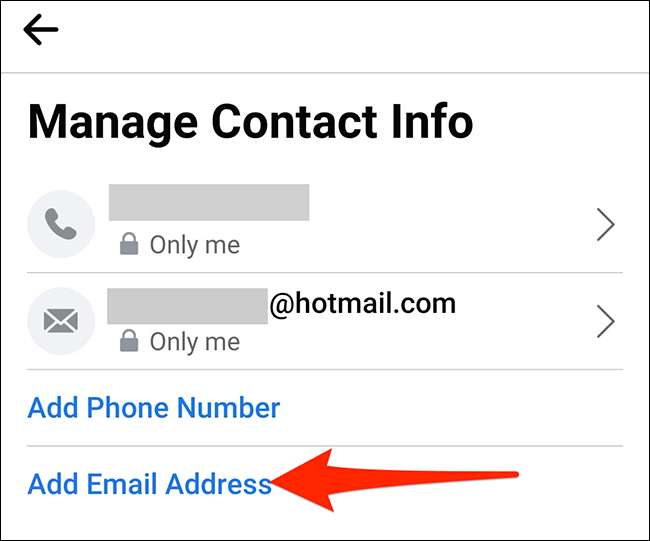
På skärmen "Lägg till e-post" trycker du på rutan "Lägg till en extra e-postadress" högst upp och skriver in din nya e-postadress. Ange sedan ditt Facebook-lösenord i rutan nedan, och slutligen trycker du på "Lägg till e-post."
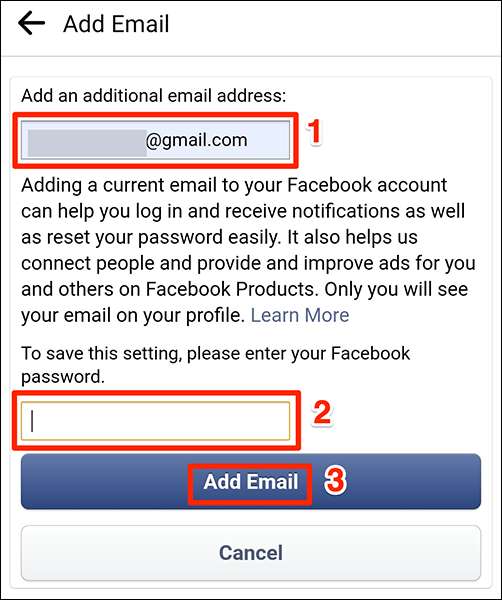
Av säkerhetsskäl kan du bli ombedd att ange ditt Facebook-lösenord igen. Tryck på fältet "Lösenord", skriv ditt lösenord och tryck på "Fortsätt."
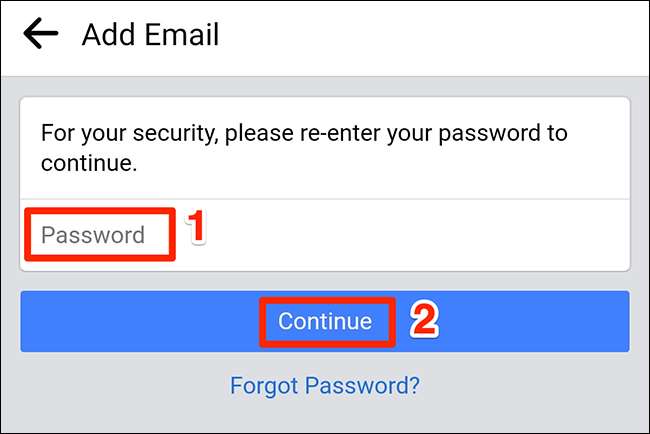
På skärmen "Hantera kontaktinfo" som öppnas trycker du på "Bekräfta."
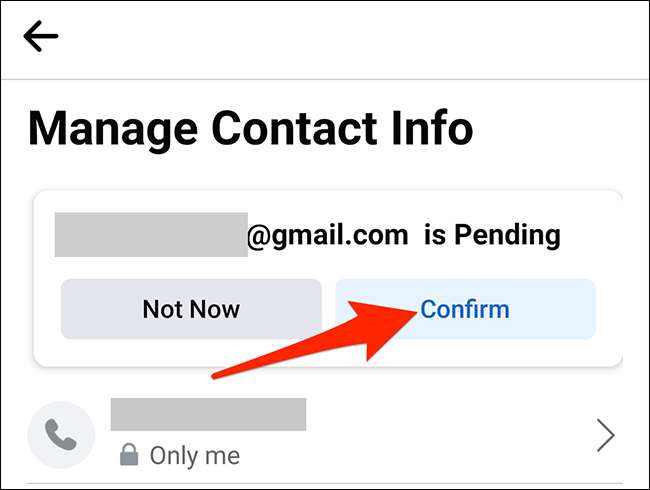
Facebook kommer att be dig att ange bekräftelsekoden som har skickats till dig via e-post. För att få den här koden, gå till inkorgen för din nyligen angivna e-postadress, öppna Facebooks senaste e-postadress, och du får se verifieringskoden.
Kopiera den här koden från e-postmeddelandet.

Gå tillbaka till Facebook-appen, tryck på fältet "Ange bekräftelsekod" och klistra in eller skriv in din kod. Tryck sedan på "Bekräfta".
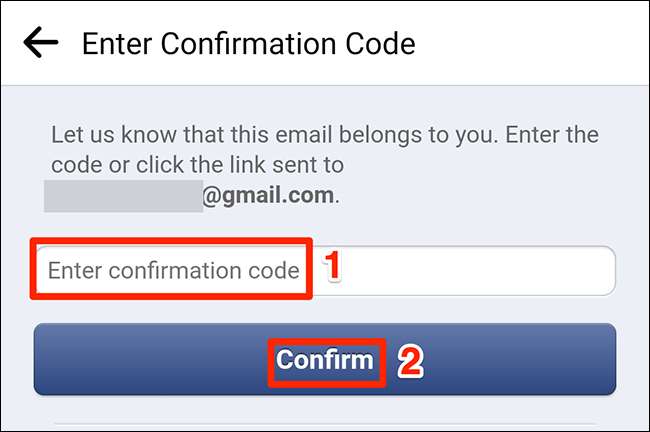
Facebook kommer att verifiera koden. Vid en lyckad bekräftelse kommer det att lägga till din angivna e-postadress till ditt konto.
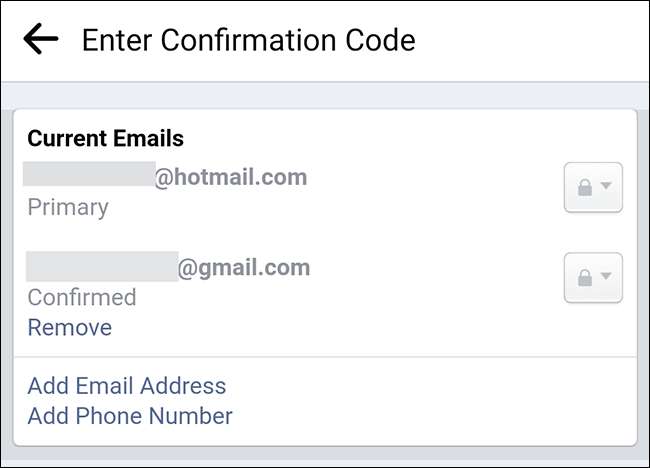
Och det är allt du behöver göra för att ändra din Facebook-e-postadress!
På en relaterad anteckning visste du att du kan Ändra ditt Facebook-namn också?
RELATERAD: Så här ändrar du ditt namn på Facebook